برای خرید میکروفن Boya BY-M1 از فروشگاه اینترنتی نورنگار، کلیک کنید.
نحوه اتصال و استفاده از میکروفون بویا مدل BY-M1
برای شروع کار و اتصال میکروفون بویا by-m1، آن را با گیره به لباس خود وصل کنید. سپس آن را در حلقه پلاستیکی روی گیره لباس قرار دهید. میکروفون را با گیره لباس به قسمت جلوی لباس خود در فاصله 20-25 سانتی متری (8-10 اینچ) از صورت خود متصل کنید.
هنگام شروع استفاده از این میکروفون لازم است چند نکته را رعایت کنید تا نتیجه بهتری در ضبط صدا کسب کنید:
- میکروفون را وارونه وصل کنید تا صداهای بیش از حد تنفس و ناهماهنگی در صدا ناشی از حرکات سر شما کاهش یابد.
- توصیه میشود همیشه از بادگیر فوم برای جلوگیری از صدای باد حتی هنگام ضبط در محیط بسته و داخل اتاق استفاده کنید.
اتصال این میکروفون در دستگاههای مختلف، روشهای مختلفی دارد که در زیر هر کدام را بررسی کردهایم.
نحوه اتصال میکروفون بویا مدل BY-M1 به گوشی هوشمند
برای اتصال میکروفون به گوشی هوشمند خود مراحل زیر را به ترتیب انجام دهید. نکته قابل ذکر در هنگام استفاده از این میکروفون با گوشی هوشمند، عدم نیاز به جاگذاری باتری در میکروفون است.
میکروفون را طبق آموزشی که در بالا ذکر کردیم به لباس خود وصل کنید.
بر روی میکروفون بویا BY-M1 یک دکمه با دو انتخاب camera و off/smartphone وجود دارد. در هنگام اتصال به گوشی هوشمند این دکمه را بر روی حالت آف/ اسمارتفون قرار دهید تا شارژ باتری میکروفون مصرف نشود.
در مرحله بعدی باید جک 3.5 میلیمتری را به جک صوتی گوشی هوشمند خود وصل کنید. گوشیهای هوشمند مختلف ورودیهای صدای متفاوتی دارند.
در گوشیهایی با ورودی صدای لایتنینگ، مانند گوشیهای اپل، به یک مبدل جک 3.5 میلیمتری به ورودی لایتنینگ نیاز خواهید داشت. بهتر است هنگام خرید کابل تبدیل 3.5 میلیمتری به لایتنینگ از کابلهای برند بویا استفاده کنید تا سازگاری بهتری با میکروفون شما داشته باشد.
همچنین میکروفون BY-M2 بویا به صورت اختصاصی برای استفاده در گوشیهای اپل طراحی شده است. کابل ورودی صدای آن از نوع لایتنینگ است و بهراحتی و بدون نیاز به کابل تبدیل به گوشی اپل شما وصل میشود.
در گوشیهای اندرویدی مثل سامسونگ و هوآوی که با ورودی صدای تایپ سی مواجهیم، نیاز دارید تا از یک کابل تبدیل 3.5 میلیمتری به تایپ سی استفاده کنید.
در صورتی که نمیخواهید از مبدل استفاده کنید، خرید میکروفون بویا BY-M3 انتخاب خوبی برای شما خواهد بود. ورودی صدای این مدل بویا از نوع تایپ سی بوده و میتوانید از آن به طور مستقیم در گوشیهای هوشمندی که ورودی صدای آنها تایپ سی است استفاده کنید.
نحوه اتصال میکروفون بویا مدل BY-M1 به دوربین
برای شروع استفاده از میکروفون در دوربین خود ابتدا باتری میکروفون را در جای درست قرار دهید. میکروفون را به لباس خود وصل کرده و این بار دکمه camera را انتخاب کنید.
جک 3.5 میلیمتری میکروفون را به ورودی صدای دوربین dslr، دوربین کامپکت و یا دوربین فیلمبرداری خود وصل کنید. میکروفون شما آماده است و میتوانید فیلمبرداری خود را با ضبط صدایی مناسب آغاز کنید.
نحوه اتصال میکروفون بویا مدل BY-M1 به لپتاپ
توجه داشته باشید که میکروفون بویا BY-M1 تنها بر روی لپتاپهایی که ورودی هدفون و میکروفونشان یکی باشد قابل استفاده خواهند بود. در حالت اتصال به لپتاپ نیز مانند اتصال به موبایل نیازی به استفاده از باتری نخواهید داشت.
مانند نحوه اتصال به موبایل، دکمه روی میکروفون را در حالت off/smartphone قرار دهید. پس از اتصال جک 3.5 میلیمتری به ورودی صدای لپتاپ خود، میتوانید کار ضبط صدا را با برنامه مورد نظر خود شروع کنید.
همچنین میکروفون مدل BY-ML40 شرکت بویا نیز تنها دارای پورت USB بوده و میتواند به راحتی در لپتاپ یا دستگاههایی که دارای پورت USB هستند استفاده شود.
در داخل جعبه این میکروفون یک مبدل صدای 6.5 میلیمتری نیز وجود دارد که اگر دوربین یا دستگاه شما دارای این پورت ورودی باشد، میتوانید آن را به انتهای جک 3.5 میلیمتری وصل کنید و کار ضبط خود را آغاز کنید.
نحوه اتصال میکروفونهای بیسیم بویا
اگر بودجه بیشتری دارید و میخواهید به صورت حرفهایتر به ضبط صدا بپردازید، احتمالا میکروفون های بیسیم بویا انتخاب خوبی برای شما خواهند بود. تمامی این میکروفونها را میتوانید با خیال راحت از سلامت و اصالت کالا از فروشگاه آنلاین نورنگار که نمایندگی بویا است تهیه کنید.
میکروفونهای بیسیم بویا دارای چند مدل هستند که هر کدام نحوه اتصال متفاوتی به دستگاه ضبط صدا دارند. به طور کلی نحوه اتصال این میکروفونها به سه نوع بیسیم رادیویی، بیسیم بدون آنتن خارجی و بیسیم برای دستگاههای با ورودی USB تایپ سی تقسیم میشوند.
به طور کلی این میکروفونها به وسیله یک گیرنده خارج از دستگاه اصلی میکروفون، کار اتصال به دستگاه شما را انجام میدهند. بر اساس نیاز خود میتوانید میکروفون یقهای بیسیم یا میکروفون وایرلس مناسب گوشی هوشمند که به طور مستقیم به موبایل شما وصل میشود را انتخاب کنید. برای خرید میکروفون های بیسیم بویا میتوانید به فروشگاه نورنگاه مراجعه کنید.
برای آشنایی بیشتر با روشهای اتصال و استفاده از میکروفونهای بیسیم شرکت بویا به مقالهای که قبلا در این باره در نورنگار منتشر شده است مراجعه کنید. اگر هم سوالی درمورد نحوه استفاده از میکروفونهای بویا دارید در بخش نظرات برای ما بنویسید.




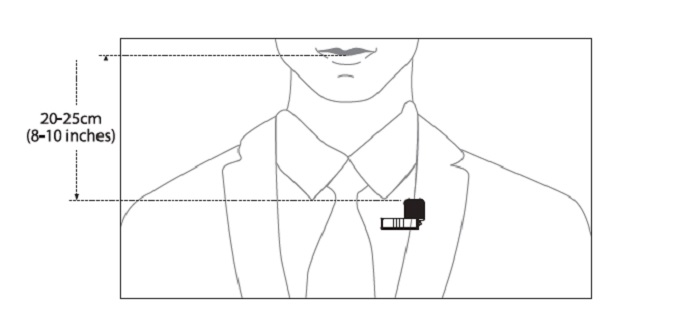







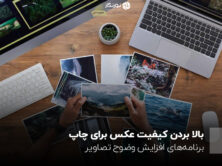
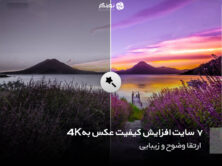


سلام. من بویا m1 دارم. صدا که ضبط می کنم با گوشی وسطاش جدیدا صدای تیک تیک ضبط میشه یعنی یه پس زمینه با نویسی که در محیط نیست . علتش چیه
سلام دوست عزیز نورنگاری
مشکل: صدای تیک تیک در ضبط با بویا m1 دلایل مختلفی داره :
1- EMI (تداخل الکترومغناطیسی)
2- میکروفون معیوب
3- تنظیمات ضبط نامناسب
مشکلات نرم افزاری
راهحلهای پیشنهادی:
1- دور کردن از منابع EMI و استفاده از کابل باکیفیت
2- بررسی تنظیمات ضبط و تست با نرم افزار دیگر
3- تعویض میکروفون در صورت نیاز و یا تماس با نمایندگی .
سلام من میکروفن بیسیم بویا مدل wm8proدارم برای نصب روی دوربین، باسیستم خودش خیلی خوب کار میکنه و یک جایی هم برای نصب یک میکروفن دیگه داره ولی وقتی نصب میکنم هیچ گیرندگی صدایی میکروفن جدید نداره وفقط با همون قبلی صدارو میگیره (یعنی بیسیم) باید چیکارکنم
دوربینم هم سونی z90 هست
سلام دوست عزیز
لطفا با مشاورین ما در نورنگار تماس بگیرید خرید حضوری، تعمیرگاه، اقساط
آدرس : تهران، خیابان انقلاب، ابتدای خیابان بهار جنوبی، پلاک ۱۳، فروشگاه نورنگار
تلفن : 0217356
سلام من میکروفون بویا m1 دارم گوشیم آیفونه با کابل لایتنینگ وصلش کردم توی دوربین فیلبرداری اوکیه ولی تو قسمت ضبط صدا عمل نمیکنه ممنون میشم راهنمایی کنین
سلام وقتتون بخیر باید از روی قسمت camera باید بزارید روی حالت smartphone
سلام من میکروفن یقه ای بویا مدل m1 رو وقتی وصل میکنم به لپتاب کار نمیکنه لپتابم خودش میکروفن داره اما صداش کیفیت نداره میخوام از این میکروفن استفاده کنم وصلش ک میکنم هیچ الارم یا نتیجه ای نمیده … ممنون میشم راهنمایی کنید و بگید چیکار کنم
سلام وقت بخیر
شما باید بعد از وصل کردنمیکروفون رو روی حالت SMARTPHONE قرار بدین
امتحان کنین اگه پاسخی دریافت نکردید مینونین با شماره
021-7356 داخلی 614 تماس بگیرید
سلام وقت بخیر
من هم همین مشکل ضبط صدا با لپ تاپ و دارم حتی رفتم جک و تبدیل کارت صدا و چند تا چیزی که بتونم با لپ تاپ هم کار کنم نشد که نشد مدل میکروفن هم m1
و کلا یکبار هم نتونستم ازش استفاده کنم سال ۱۴۰۰ خریدمش از نورنگار
سلام وقت بخیر
برای استفاده از میکروفن BOYA M1 با لپتاپ، لازم است تنظیمات مناسب را در سیستم عامل خود انجام دهید. در ادامه، چند مرحله را برای شما توضیح میدهم:
1. اتصال میکروفن: اتصال میکروفن BOYA M1 به لپتاپ خود را از طریق جک 3.5 میلیمتری صوتی انجام دهید. اطمینان حاصل کنید که میکروفن به طور کامل و قابلیت استفاده را دارد.
2. تنظیمات صدا در ویندوز: در ویندوز، روی آیکون ولوم (وضعیت صدا) در نوار وظیفه کلیک راست کنید و “صداها و دستگاههای ضبط” را انتخاب کنید. در پنجره باز شده، بر روی دستگاه میکروفن BOYA M1 کلیک راست کرده و آن را به عنوان دستگاه پیشفرض برای ضبط صدا تنظیم کنید. سپس برای تنظیمات بیشتر، روی آن کلیک چپ کنید و “ویژگیهای دستگاه” را انتخاب کنید. در پنجره باز شده، مطمئن شوید که تمامی تنظیمات میکروفن به درستی تنظیم شده است.
3. تنظیمات صدا در macOS: در macOS، روی آیکون تنظیمات (Preferences) در نوار بالای صفحه کلیک کنید و “صدا” را انتخاب کنید. در بخش “ورودی”، میکروفن BOYA M1 را انتخاب کنید و سطح صدا را تنظیم کنید.
4. تست و تنظیمات بیشتر: پس از تنظیمات اولیه، بهتر است بازیابی و تست صدا را انجام دهید. این کار را میتوانید با استفاده از برنامههای ضبط صدا مانند Audacity برای ویندوز یا GarageBand برای macOS انجام دهید. در این برنامهها، میکروفن BOYA M1 را به عنوان دستگاه ورودی انتخاب کرده و صدا را ضبط کرده و پخش کنید. در صورت نیاز، میتوانید تنظیمات صدا را براساس نیازهای خود تغییر دهید.
با انجام این مراحل، شما باید قادر باشید از میکروفن BOYA M1 بر روی لپتاپ خود استفاده کنید.
اما اگر باز هم موفق نشدید میتونین ببرید نمایندگی خود شرکت بویا
متاسفانه منم همچنین مشکل دارم اصلا هر کاری میکنم کار نمیکنه
دوست عزیز لطفا با مشاورین نورنگار 0217356(30 خط) تماس بگیرید .